WhatsApp Archive on ominaisuus, jonka avulla voit piilottaa viestit chat-näytöltäsi, jotta voit hakea ja lukea ne myöhemmin. Viestien arkistointi voi olla hyvä vaihtoehto, kun haluat piilottaa vanhat keskustelut, mutta et poistaa niitä. Näin voit luoda WhatsApp-arkiston yksittäisiä ja ryhmäkeskusteluja varten. Tämän artikkelin ohjeet koskevat WhatsApppeja iOS:lle ja Androidille.
Mitä on arkistointi WhatsAppissa?
Viestien arkistointi WhatsAppissa siirtää keskustelut chat-näytöltä WhatsApp-arkistoon. Arkistointi ei poista viestejäsi. Sen sijaan se piilottaa viestit näkyvistä. Tämä voi auttaa sinua järjestämään paremmin viestit, jotka haluat säilyttää. Viestien arkistointi vaihtelee sen mukaan, onko sinulla iPhone- vai Android-laite.
Kuinka arkistoida WhatsApp-keskustelu iPhonessa
Voit arkistoida viestejä WhatsAppissa Chat-näytöstä. Nämä ohjeet koskevat yksilö- ja ryhmäkeskusteluja.
-
Avaa WhatsApp iPhonessa.
-
Valitse keskustelut kuvaketta näytön alareunassa.
-
Valitse chat, jonka haluat arkistoida, liu’uta viestiä vasemmalle ja valitse Arkisto†
-
Chat arkistoidaan ja poistetaan chat-näkymästä.
Kuinka poistaa WhatsApp-keskustelun arkisto iPhonessa
Arkistoidut keskustelut -vaihtoehto on piilotettu näkyvistä, jos sinulla on avoimia keskusteluja. Siirry sen sijaan arkistoituihin keskusteluihin pyyhkäisemällä tai hakemalla. Voit myös poistaa kaikkien keskustelujen arkistoinnin WhatsApp-asetuksista.
Poista keskustelut arkistosta pyyhkäisemällä
Yksinkertainen pyyhkäisy riittää arkistoon lähettämiesi keskustelujen arkistoinnin poistamiseen. Tämän avulla voit tarkastella arkistoituja keskusteluja aivan kuten aktiivisia keskusteluja.
-
niistä keskustelut näytössä, pyyhkäise alas näytön yläreunasta.
-
Valita Arkistoidut keskustelut†
-
Valitse Arkistoidut keskustelut -näytöstä keskustelu, jonka haluat poistaa arkistosta, liu’uta sormeasi vasemmalle ja valitse Poista arkistosta† Tämä toiminto palauttaa viestin keskusteluihin.
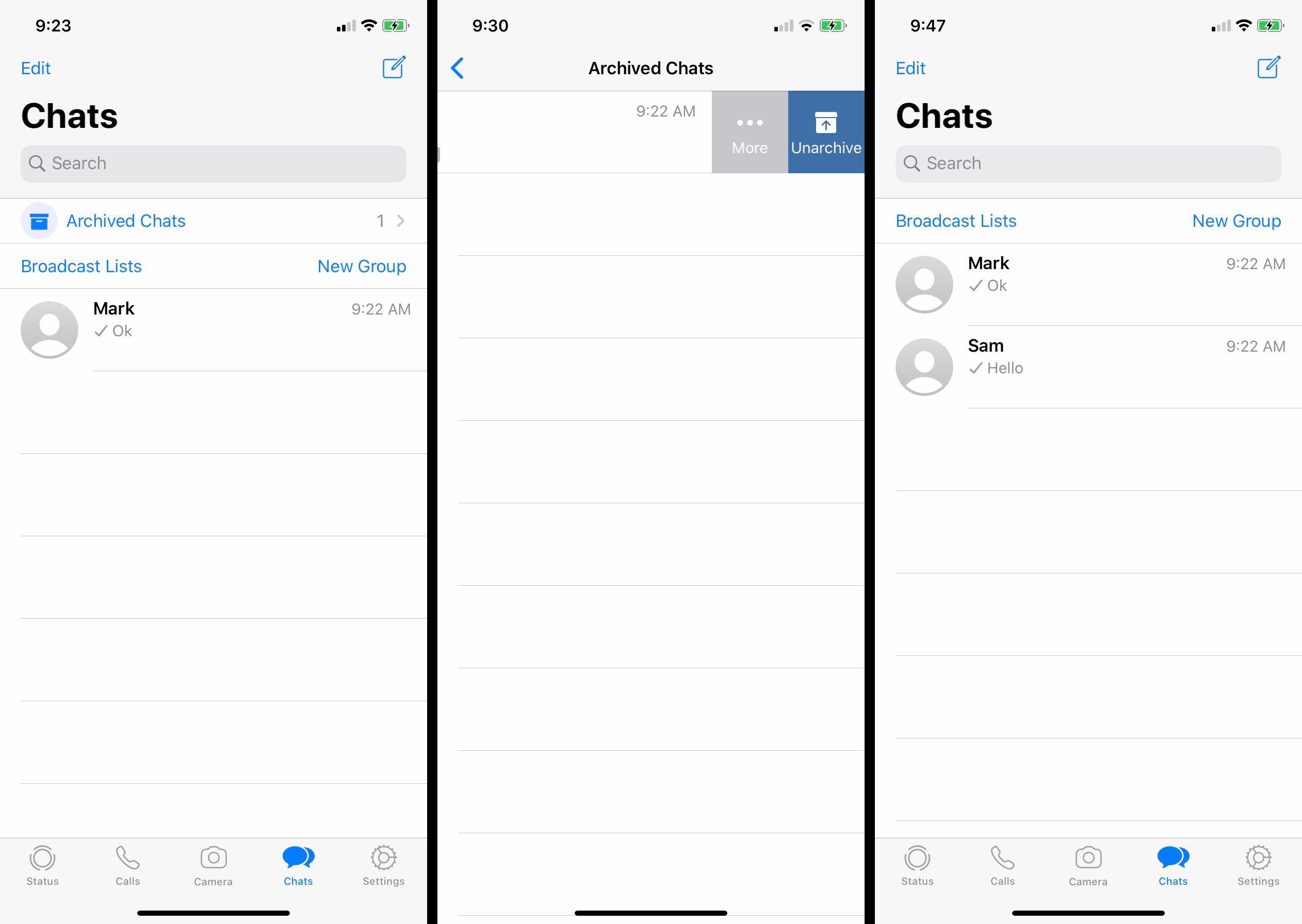
Poista keskustelut arkistosta etsimällä
Sen lisäksi, että voit pyyhkäistä, voit myös käyttää arkistoituja viestejä etsimällä henkilön tai ryhmän nimellä.
-
Valitse Chats-näytöstä Hae baari ja kirjoita sen henkilön tai ryhmän nimi, jota haluat etsiä. Jos se ei ole näkyvissä, saatat joutua pyyhkäisemään näytöllä alas päästäksesi hakupalkkiin.
-
Jos hakuehtojasi vastaava arkistoitu viesti, nimi näkyy alla olevissa hakutuloksissa. Arkistoiduissa viesteissä on a arkistoitu tagi sen vieressä.
-
Napauta sen henkilön tai ryhmän nimeä, jonka arkistosta haluat poistaa, liu’uta sormeasi vasemmalle ja valitse Poista arkistosta† Tämä toiminto palauttaa viestin keskusteluihin.
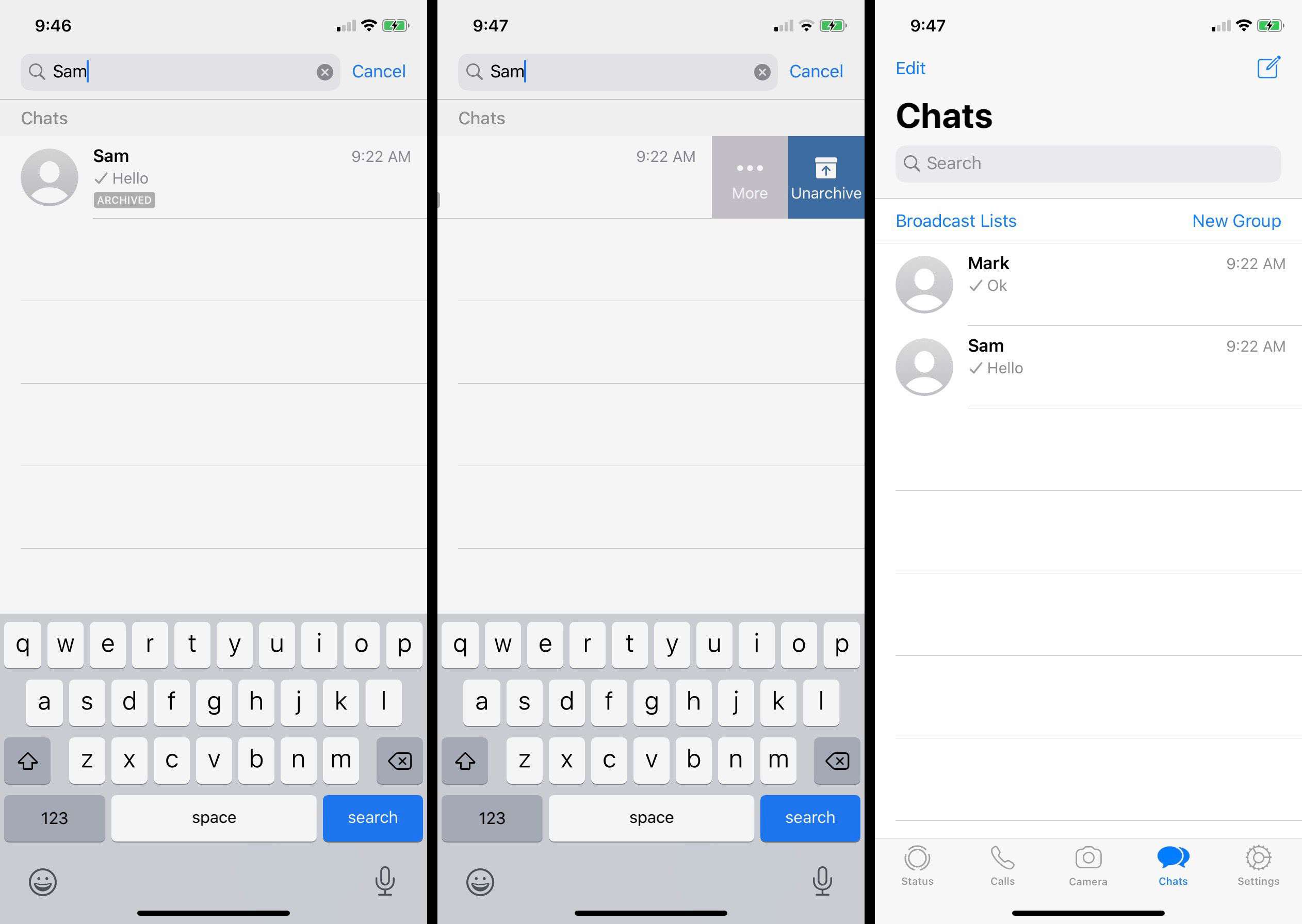
Poista kaikkien keskustelujen arkisto asetuksista
On myös mahdollista purkaa keskustelusi arkistosta WhatsApp-asetusten kautta. Tästä voi olla hyötyä, jos et muista, mitkä keskustelut olet arkistoinut. Voit tehdä tämän valitsemalla toimielimet † keskustelut † Poista kaikkien keskustelujen arkisto† Tämä palauttaa kaikki arkistoidut keskustelut chat-ikkunaan.

WhatsApp-keskustelun arkistointi ja arkistosta poistaminen Androidissa
WhatsApp-keskustelun arkistointi ja arkistosta poistaminen Androidilla on helppoa ja vaatii vain muutaman vaiheen. Näin se tehdään.
-
Avaa WhatsApp Android-laitteellasi.
-
Valitse keskustelut -välilehteä ja paina sitten pitkään chat-näppäintä haluat arkistoida, kunnes vihreä kupla tulee näkyviin.
-
Valitse kolme pystysuoraa pistettä oikeassa yläkulmassa ja valitse sitten Arkistoi keskustelu† Tämä lähettää keskustelun arkistoituun sijaintiin.
Kuinka poistaa WhatsApp-keskustelun arkisto Androidissa
Jos olet arkistoinut keskustelun WhatsAppissa ja haluat tehdä sen uudelleen näkyväksi, voit poistaa sen arkistoinnin. Näin se tehdään Androidilla.
-
Vieritä chat-näytössä näytön alareunaan ja valitse arkistoitu avataksesi Arkistoidut keskustelut -kansion.
-
Napauta pitkään keskustelua, jonka arkistosta haluat poistaa, ja valitse sitten Poista arkistosta -kuvaketta työkalupalkissa. Arkistosta poisto -vaihtoehto näyttää levykkeeltä, jonka päällä on nuoli ylöspäin.

Toinen tapa poistaa viesti arkistosta on luoda uusi viesti jollekin. Jos kyseisen henkilön kanssa on arkistoitu viesti, koko viestiketju palautetaan chat-näyttöön, kun aloitat keskustelun uudelleen.
